(VnMedia) - Trong phần 2 của bài viết này, chúng tôi tiếp tục giới thiệu đến bạn đọc những thủ thuật hay, giúp người dùng Galaxy S8 và S8 Plus khai thác tối đa những tính năng sẵn có của chiếc smartphone cao cấp này.
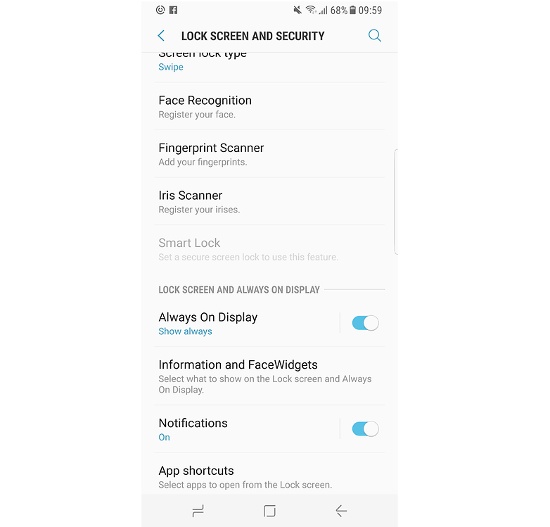
|
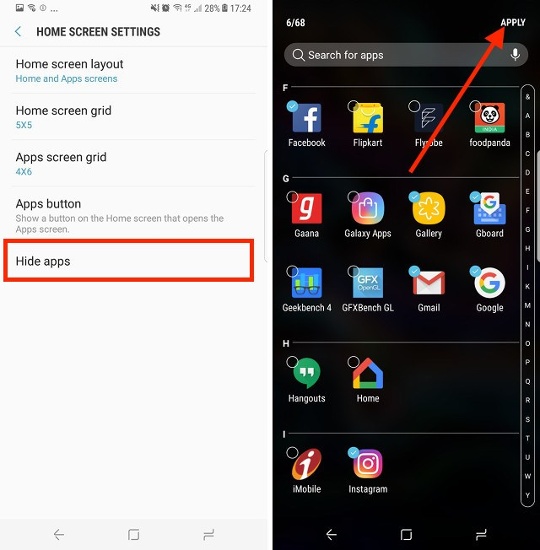
|
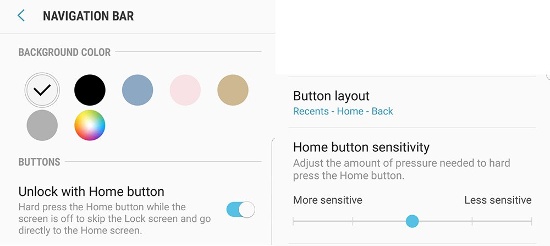
|

|
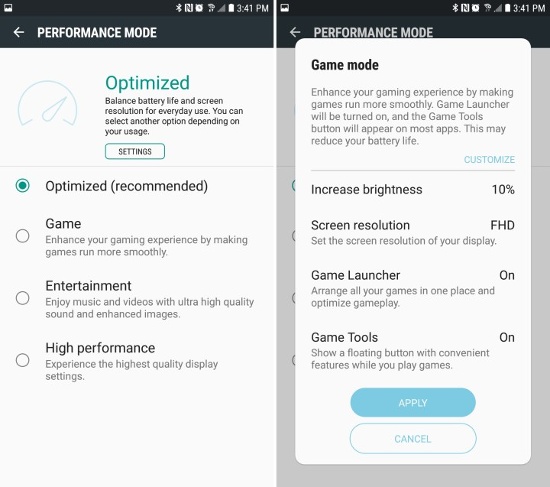
|
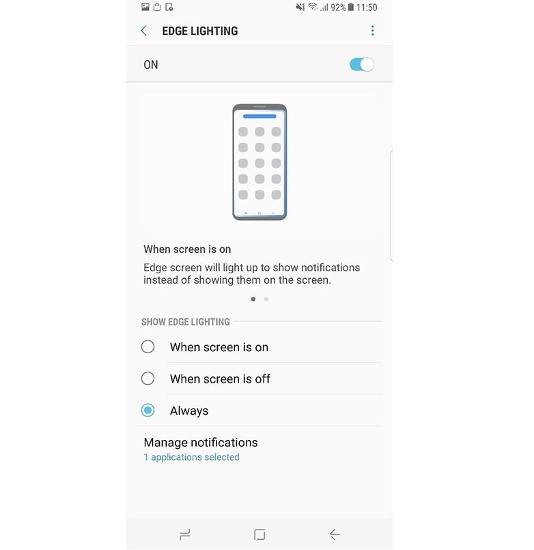
|
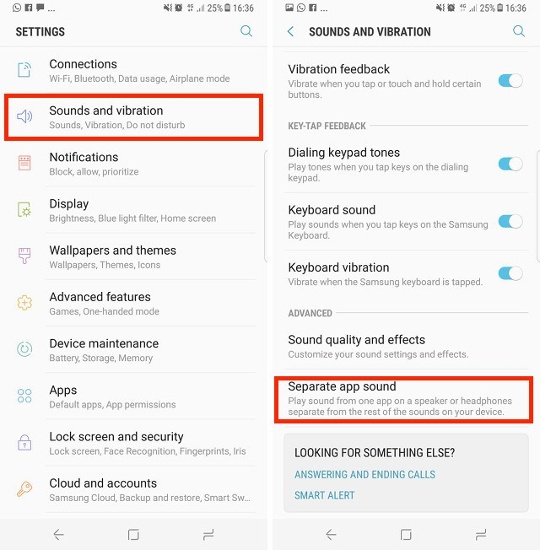
|
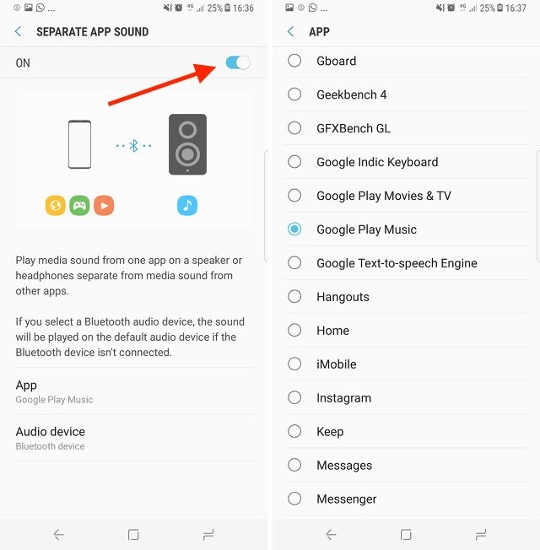
|
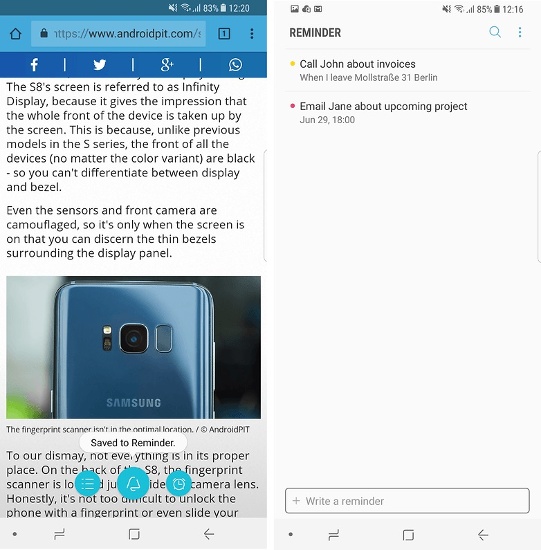
|
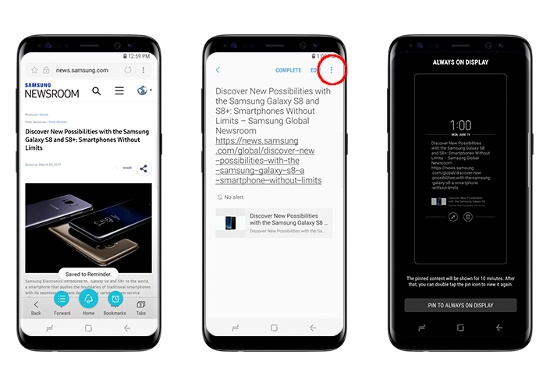
|

|

|
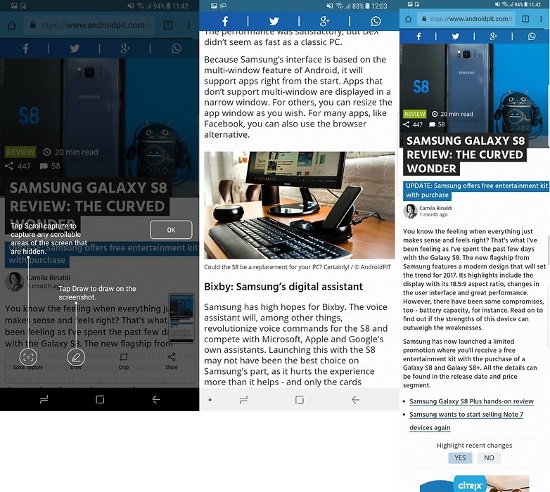
|
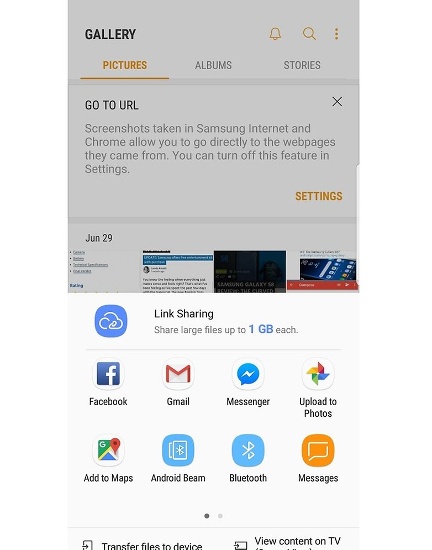
|
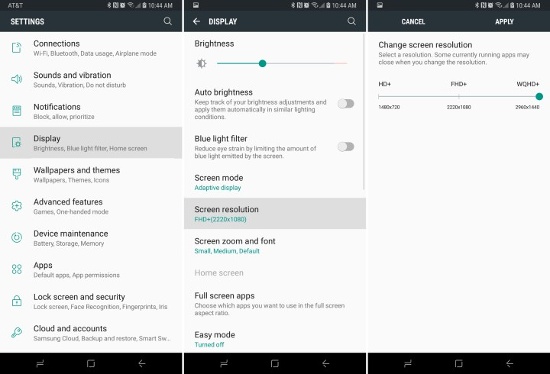
|
Hoàng Thanh







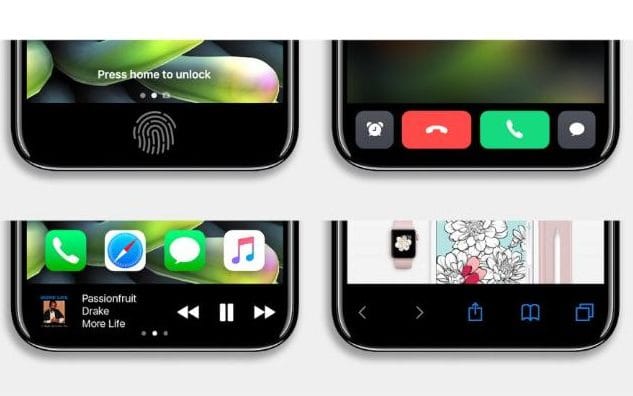

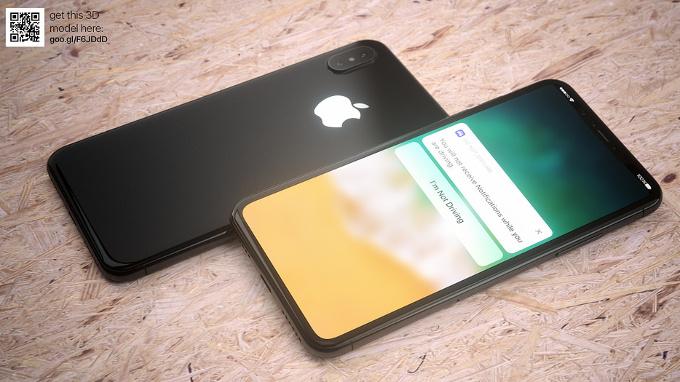
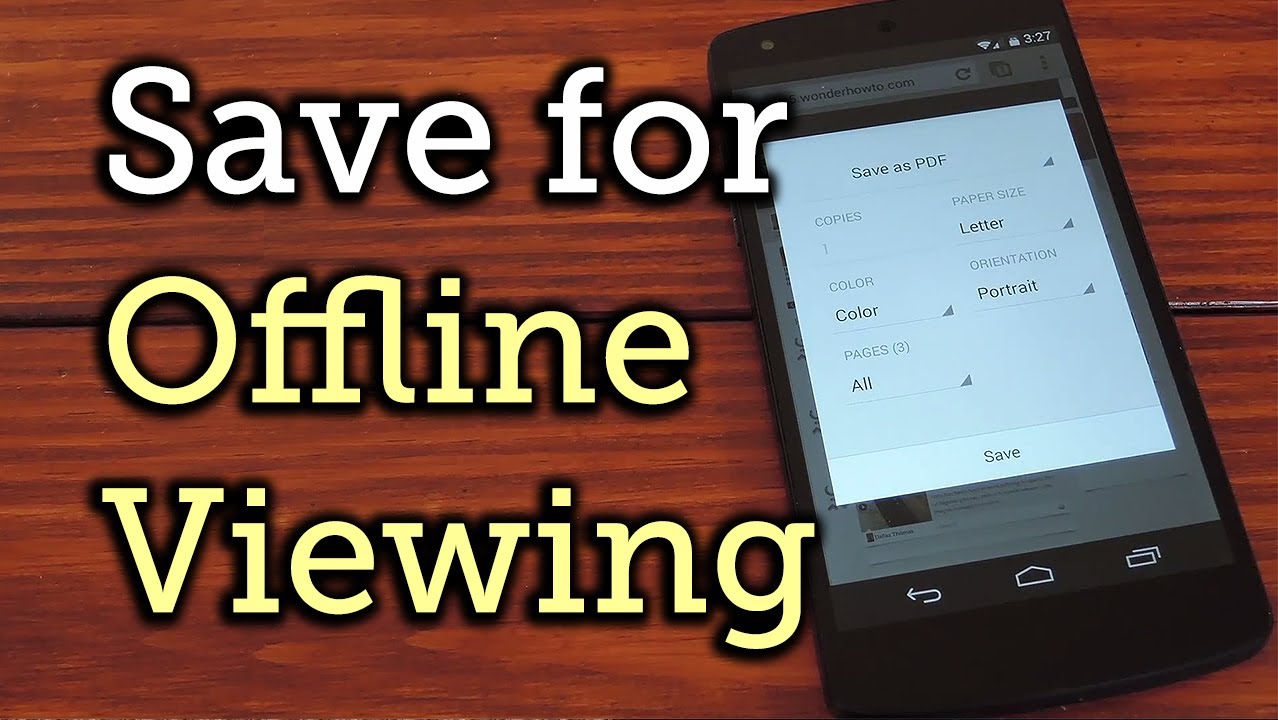






Ý kiến bạn đọc